هر نسخه جدید سیستم عامل آیفون ویژگی و امکانات جدیدی به این گوشی اضافه میکند. در نسخه چهاردهم ویژگیهای جدیدی مثل قرار دادن ویجتها در هوم اسکرین، ویجتهای هوشمند، اپ لایبرری و ویژگیهای کاربردی جدید اضافه شده است. در این مطلب همه چی آنلاین به آموزش آی او اس ۱۴ میپردازیم و راههای استفاده بهتر از امکانات جدیدش را بررسی خواهیم کرد.
چگونه آی او اس ۱۴ نصب کنیم
نصب آی او اس ۱۴ یا در واقع بروز رسانی دستگاه، مثل همیشه دو راه رسمی دارد. راه اول به صورت بیسیم و با خود گوشی و راه دوم با استفاده از یک کامپیوتر مبتنی بر مک یا ویندوز. برای نصب آی او اس ۱۴ به صورت بیسیم، باید به یک شبکه وای فای پرسرعت وصل شده باشید و گوشی به شارژر متصل باشد. بهتر است قبل از هر چیز یک بکاپ از اطلاعات گوشی خودتان تهیه کنید. حالا کافیست وارد تنظیمات گوشی شوید و در بخش General روی Software Update ضربه بزنید و اجازه آپدیت را به گوشی خود بدهید. البته بسته به تنظیمات گوشی، ممکن است آپدیت قبلاً دانلود شده و آماده نصب باشد.
راه دوم برای نصب آی او اس ۱۴ استفاده از یک کامپیوتر برای دانلود آی او اس و نصب آن روی گوشی است. در این راه باید گوشی را به یک کامپیوتر مورد اعتماد وصل کنید. اگر سیستم عامل این کامپیوتر ویندوز یا مک او اس موهاوی یا قدیمیتر باشد، باید از نرم افزار iTunes برای این کار استفاده کرد. در این حالت بعد از اتصال گوشی به کامپیوتر مورد نظر باید در نرم افزار iTunes روی آیکون گوشی کلیک کرده و گزینه آپدیت را انتخاب کنید. همین مراحل را در کامپیوترهای مبتنی بر مک او اس کاتالینا یا جدیدتر باید در بخش Finder انجام داد. روش کار مشابه و راهنمای آی او اس ۱۴ قدم به قدم به کاربر نمایش داده میشود.
آموزش آی او اس ۱۴: قراردادن ویجتها در صفحات هوم اسکرین
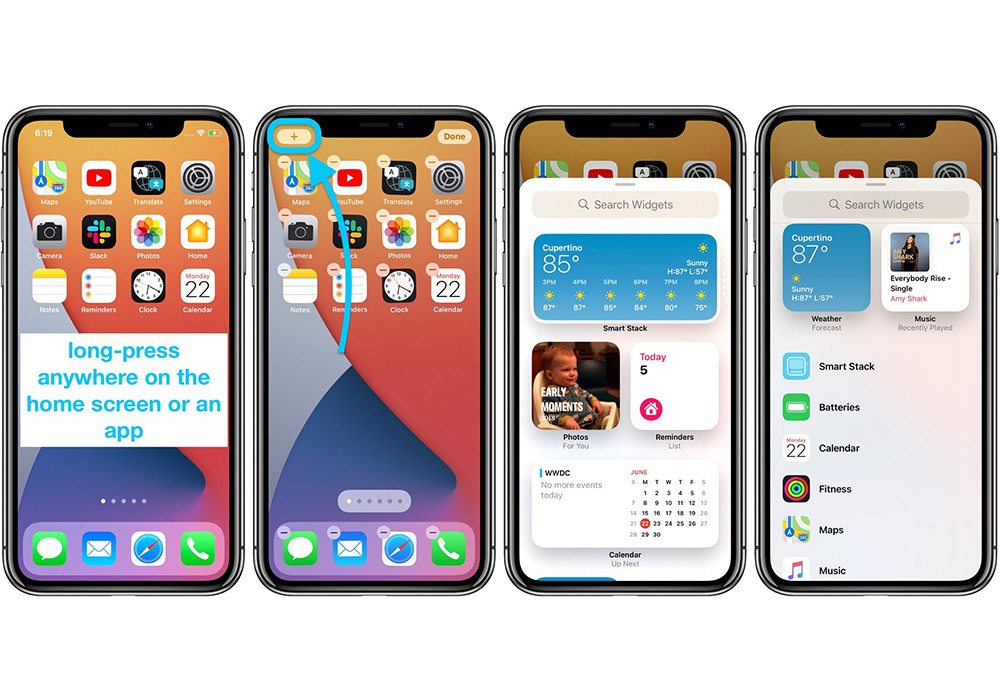
بزرگترین تغییر آی او اس ۱۴ نسبت به نسخه قبلی امکان قراردادن ویجتها در هوم اسکرین است. در آپدیت جدید میتوانید ویجتها را در هر کدام از صفحات هوم اسکرین قرار بدهید. پیش از شروع این آموزش آی او اس ۱۴ لازم است در مورد تغییر ماهیت هوم اسکرینها توضیح مختصری داده شود. قبل از این هوم اسکرینها یک عنصر اجباری در رابط کاربری آی او اس بودند. هر اپلیکیشنی که نصب میشد الزاماً وارد هوم اسکرین میشد. هوم اسکرینها را نمیشد مخفی کرد و کاربر نهایتاً میتوانست با تغییر چیدمان برنامههایش هوم اسکرینهایی تخصصی ایجاد کند. حالا در آی او اس ۱۴ اپلیکیشنها هم محل مخصوص به خودشان را پیدا کردهاند.
برای اضافه کردن ویجت به هوم اسکرین در هرکدام از صفحات، کافیست در فضای خالی هوم اسکرین لمس کنید و نگه دارید. با این کار وارد محیط ویرایش صفحات میشوید. در گوشه بالای صفحه یک علامت بعلاوه ظاهر میشود که با لمس آن لیست ویجتهایی که میتوانید انتخاب کنید نمایش داده میشود. حالا میتوانید هرکدام از ویجتها را در آن صفحه قرار دهید.
آموزش آی او اس ۱۴: بخش جدید App Library و آموزش استفاده از آن
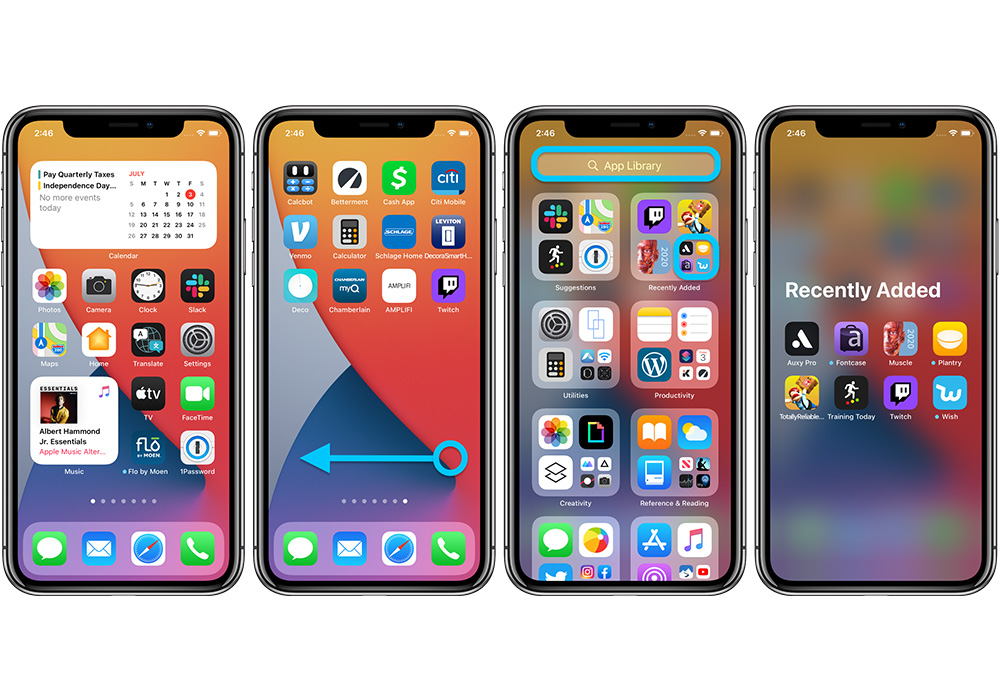
App Library یا کتابخانه برنامهها امکان جدید رابط کابری آی او اس است. این قسمت که در سمت راست آخرین هوم اسکرین قرار دارد و با کشیدن به چپ باز میشود، محلی است که همه اپلیکیشنها در آنجا ظاهر میشوند. بنابراین دیگر اجباری ندارید که آیکون برنامههای خودتان را حتماً در هوم اسکرین قرار دهید. این آموزش آی او اس ۱۴ به این صورت است که در تنظیمات گوشی در بخش هوم اسکرینها یک گزینه برای ظاهر نشدن اتوماتیک آیکون برنامهها به هوم اسکرین اضافه شده است. با انتخاب این گزینه، اپلیکیشن های جدید بعد از نصب فقط در اپ لایبرری اضافه خواهند شد و اگر کاربر خواسته باشد میتواند آن را به هوم اسکرین دلخواهش اضافه کند.
برنامهها در بخش اپ لایبرری بر اساس دستهبندی هوشمند اپل در فولدرهایی جمع میشوند. در قسمت بالای این بخش یک نوار جستجو هم قرار دارد که اگر تعداد برنامههای زیادی داشتید و گشتن بین پوشهها سخت بود، بتوانید نرم افزار مورد نظرتان را جستجو کنید. در نسخههای قبلی آی او اس اگر در هوم اسکرین آیکون برنامهای طولانی لمس میشد، چه با استفاده از گزینه حذف نرم افزار چه با ضربه زدن روی علامت منهای کنار آیکون برنامه از گوشی حذف میشد. حالا در آی او اس ۱۴ با استفاده از هرکدام از این گزینهها از کاربر سوال میشود که میخواهد برنامه را هوم اسکرین حذف کند یا از گوشی. با استفاده از این گزینه میتوان بدون پاک کردن نرم افزار از گوشی، آن را از هوم اسکرین حذف کرد.
آموزش آی او اس ۱۴: پنهان کردن هوم اسکرین

با اضافه شدن بخش اپ لایبرری و تغییر نقش هوم اسکرین، حالا گزینه جدیدی برای تغییر رابط کاربری گوشی اپل در اختیار کاربران قرار گرفته است. در این قسمت از آموزش آی او اس ۱۴ قصد داریم روش غیرفعال کردن یک یا چند هوم اسکرین را آموزش دهیم. برای حذف یک یا چند هوم اسکرین، فرقی نمیکند که خالی باشند یا چند برنامه و ویجت در آنها باشد، کافیست فضای خالی هوم اسکرین را لمس کنید و نگه دارید تا وارد محیط ویرایش هوم اسکرینها شوید. با علامت بعلاوه بالای صفحه قبلاً آشنا شدهاید. حالا وقت آن است تا با قابلیت جدید نقطههای پایین صفحه آشنا شویم. با لمس طولانی این نقطهها هوم اسکرینها یکجا نمایش داده میشوند که زیر هرکدامشان یک تیک وجود دارد. با برداشتن تیک هر صفحه، صفحه مورد نظر پنهان میشود. صفحههای پنهانشده را میتوان به کلی حذف کرد. البته این کار تأثیری در برنامهها یا ویجتهایی که روی آن صفحه بوده ندارد. آنها از گوشی حذف نخواهند شد.
آموزش آی او اس ۱۴: ساخت ویجتهای هوشمند
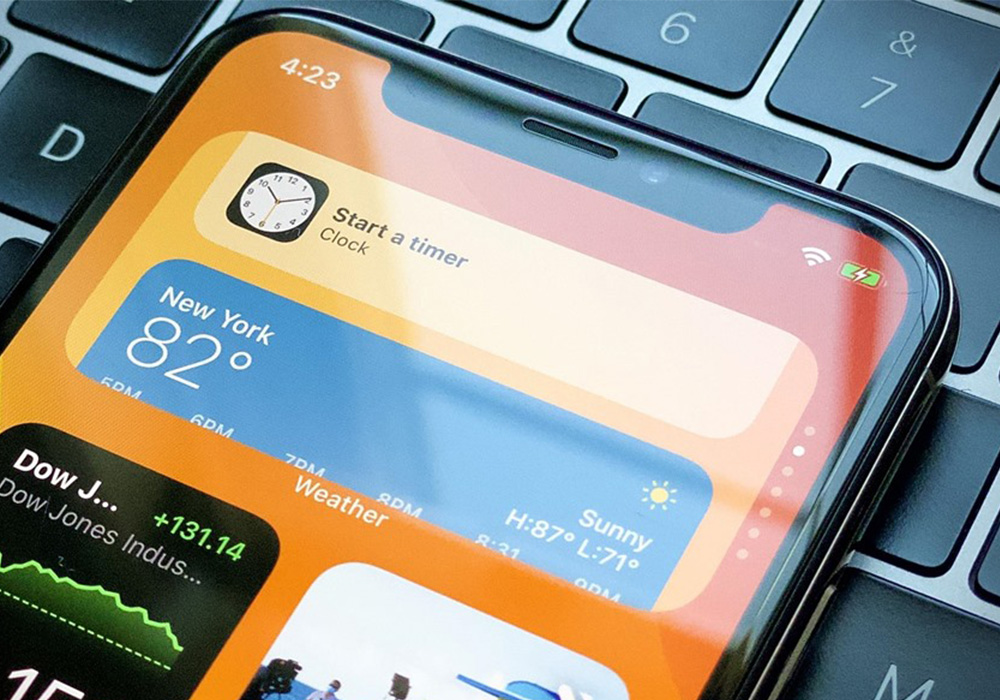
ویجت هوشمند مجموعهای از چند ویجت هم اندازه است که به صورت اسلایدر روی هم قرار داده میشوند. این مجموعه ویجت بر اساس هوش مصنوعی و با توجه به الگوی استفاده کاربر در هر زمان ویجت مرتبط را نمایش میدهد. با این کار در فضا صرفهجویی میشود و عملاً چند ویجت را در فضای اشغال شده به اندازه یک ویجت خواهید داشت. در این بخش از آموزش آی او اس ۱۴ نحوه ساختن این ویجت هوشمند را توضیح میدهیم.
برای ساختن یک ویجت هوشمند که اپل آن را Smart Stack نامیده است، کافیست در یک صفحه هوم اسکرین یک ویجت را گرفته و روی ویجت هم اندازه خودش بکشید. به همین راحتی! حالا شما یک ویجت هوشمند دوتایی دارید که البته میتوان تعدادش را بیشتر کرد. علاوه بر هوش مصنوعی که تصمیم میگیرد در هر زمان کدام ویجت بیشتر به کارتان میآید و آن را نمایش میدهد، امکان اسکرول بین ویجتها هم فراهم است.
آموزش آی او اس ۱۴: استفاده از Back Tap یا ضربه به پشت
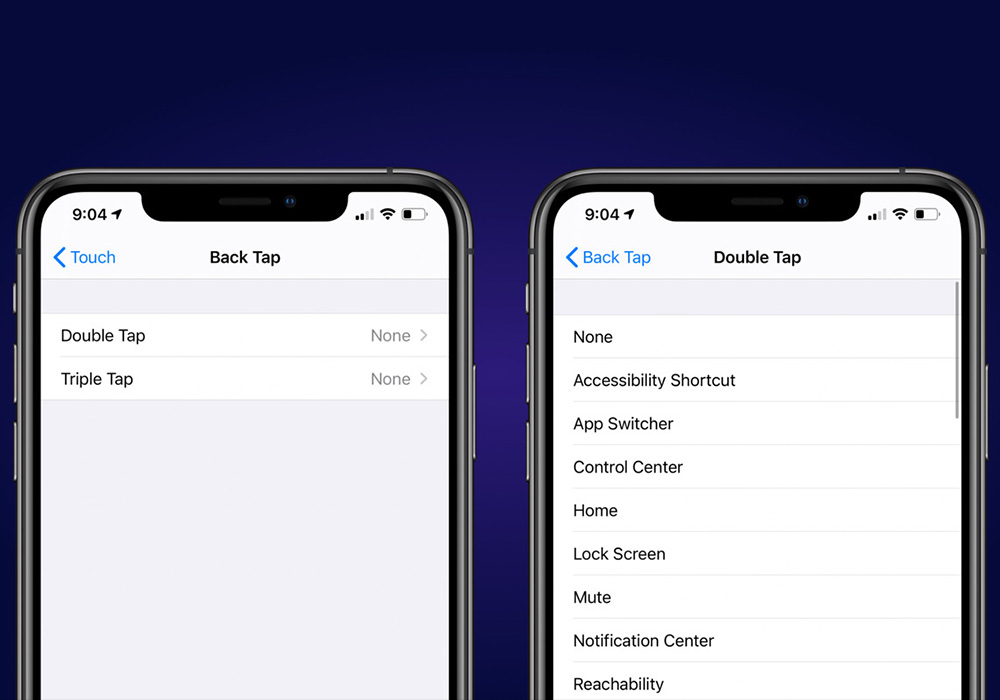
امکان جدید بک تپ یا ضربه به پشت، قابلیت جدیدی است که با استفاده از سنسور ضربه میتوان از سطح پشتی گوشی به عنوان یک دکمه مجازی برای انجام بعضی کارها استفاده کرد. در این قسمت آموزش آی او اس ۱۴ به سراغ راه دسترسی به این امکان جدید و گزینههای شخصیسازی آن میرویم. قابلیت جدید بک تپ که در بخش Accessibility تنظیمات آی او اس قرار دارد، به کاربران امکان میدهد تا با دو یا سه بار ضربه زدن به پشت گوشی خود کارهای متفاوتی انجام دهند. برای دسترسی به این قابلیت باید وارد منوی تنظیمات گوشی شوید. در بخش Accessibility وارد قسمت Touch شوید و سپس با ورود به قسمت Back Tap میتوانید برای هرکدام از دو مدل ضربه از پیش تعریف شده دستوری انتخاب کنید. مثلاً میتوان با دو ضربه اسکرین شات گرفت یا کنترل سنتر را باز کرد. برای استفاده از این قابلیت نیازی نیست تا ضربه به قسمت خاصی از پشت گوشی زده شود.
آموزش آی او اس ۱۴: اجازه دسترسی انتخابی به عکسها برای هر برنامه
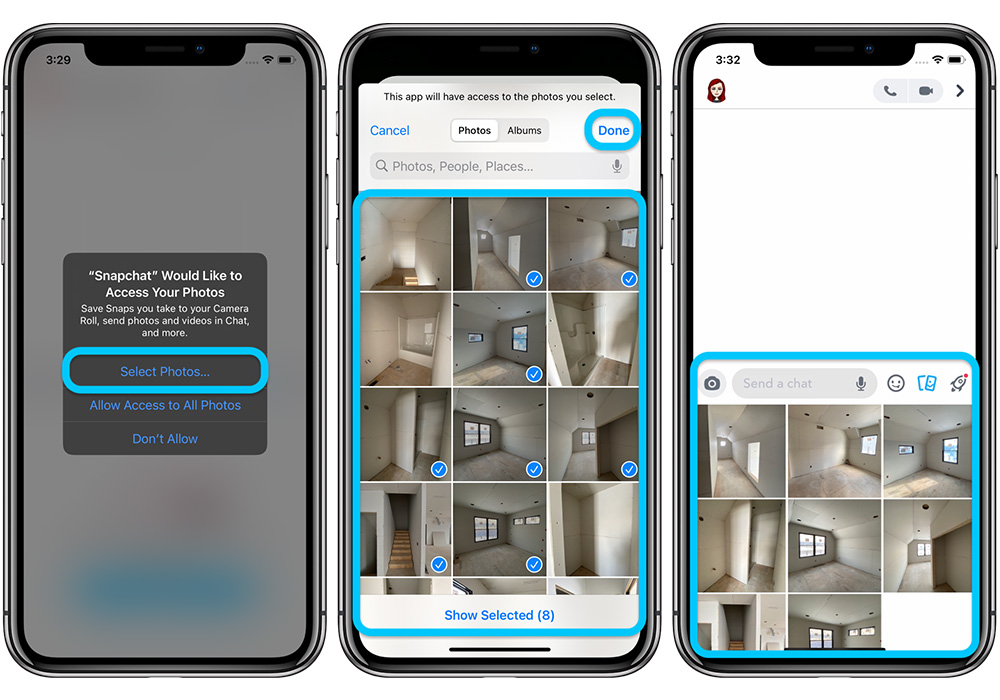
پیش از آی او اس ۱۴ هنگام اجازه دادن به اپلیکیشنها برای دسترسی به عکسهای موجود در گوشی، دو راه بیشتر وجود نداشت. یا همه یا هیچکدام. حالا در نسخه جدید اجازه دسترسی موردی به عکسها فراهم شده است. این ویژگی به کاربر امکان میدهد تا هنگام تأیید اجازه دسترسی به عکسها برای هر برنامه، تعیین کند که برنامه مورد نظر به همه عکسها دسترسی داشته باشد یا به همانهایی که مشخص میکند. برای این کار باید هنگام دسترسی دادن به برنامه، از گزینه Select Photos استفاده کرد. با انتخاب این گزینه وارد محیط انتخاب عکسها میشوید و قادر خواهید بود امکان دسترسی را برای همان عکسهایی که لازم است به اپلیکیشن بدهید. این قابلیت از دسترسی برنامهها به بقیه عکسها جلوگیری میکند. اگر نظرتان عوض شد، امکان ویرایش دسترسی وجود دارد. برای این کار لازم است در تنظیمات گوشی در بخش مختص هر برنامه جزییات دسترسی را تغییر بدهید.
آموزش امکانات جدید در محیط اپلیکیشن دوربین
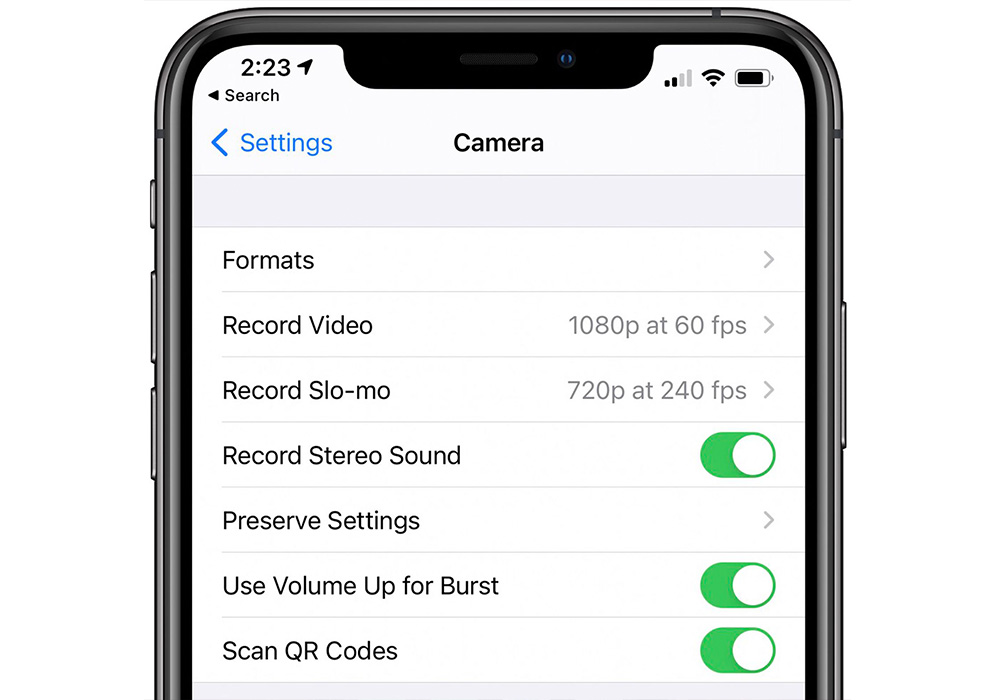
پیش از این با فشار دادن هر کدام از کلیدهای کم و زیاد کردن صدا در محیط دوربین گوشیهای اپل میتوانستید عکس بگیرید. این آموزش آی او اس ۱۴ به شما اجازه میدهد کارهای بیشتری با کلیدهای کم و زیاد کردن صدا انجام دهید. با نگه داشتن کلید افزایش صدا میتواند چند عکس پشت سر هم بگیرید و با نگه داشتن کلید کاهش صدا میتوان بدون اتلاف وقت برای تغییر وضعیت به حالت ویدیو، کلیپ ویدیو ضبط کرد. برای فعال کردن حالت برست با کلید افزایش صدا باید به تنظیمات گوشی و به بخش تنظیمات اپلیکیشن دوربین بروید. در تنظیمات دوربین میتوان این قابلیت را فعال کرد. کارایی جدید دکمه کاهش صدا به صورت پیش فرض فعال است و نیازی به فعالسازی ندارد.
ویژگی جدید دیگری که قطعاً به کمک تولیدکنندگان محتوای ویدیویی خواهد آمد، امکان تغییر سریع وضوح و تعداد فریم در حالت فیلمبرداری است. قبلاً برای تغییر وضوح و نرخ فریم فیلمبرداری باید از برنامه دوربین خارج میشدیم و با مراجعه به تنظیمات گوشی، کیفیت مورد نظر را انتخاب میکردیم. اما دیگر لازم به طی این مسیر نیست. حالا در آی او اس ۱۴ شما میتوانید بدون اتلاف وقت، در محیط برنامه دوربین در حالت فیلمبرداری، با ضربه زدن روی نشانگر وضوح و نرخ فریم، کیفیت فیلمبرداری را عوض کنید. با هر بار ضربه وضوح و نرخ فریم تغییر میکند.
آموزش آی او اس ۱۴: شخصی سازی بیشتر
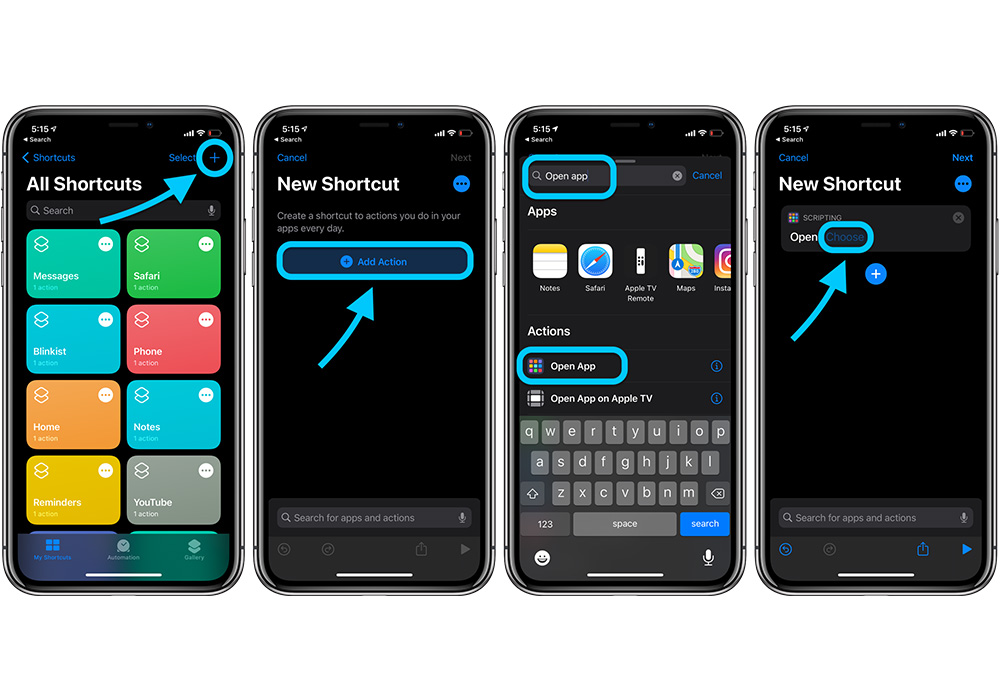
اگر قابلیت اضافه کردن ویجتها به هوم اسکرین شخصیسازی کافی را برای شما فراهم نکرده است، جای نگرانی نیست. یک راه غیر رسمی برای شخصیسازی کامل ظاهر آی او اس به وجود آمده است. کافیست برای شخصی سازی آیکون برنامه مورد نظرتان یک میان بر برای اجرای آن در برنامه Shortcuts تعریف کنید. برای این کار وارد برنامه شرتکاتس بشوید. روی علامت مثبت بالای صفحه ضربه بزنید. Add Action را انتخاب کنید. در این مرحله باید Open App را انتخاب کنید و از بین برنامهها، برنامه موردنظرتان را انتخاب کنید. با این کار، میانبر برای اجرای برنامه ایجاد میشود. برای تغییر نام میانبر و تغییر آیکون آن باید روی سه نقطه در همان صفحه ضربه بزنید. بعد از آن گزینه اضافه کردن به هوم اسکرین را انتخاب کنید. در همان صفحه میتوانید هر نام و هر عکسی را به عنوان آیکون این میانبر تعیین کنید. با قرار دادن این میانبر در هوم اسکرین به جای آیکون اصلی برنامه، در واقع میانبری برای اجرای برنامه مورد نظر اما با آیکون دلخواه خودتان درست کردهاید. با کمی صبر و حوصله میتوانید تم مخصوص خودتان را برای آیفونتان بسازید.
آموزش آی او اس ۱۴: اجازه دسترسی به مختصات دقیق جغرافیایی
در آی او اس ۱۴ به کاربر اجازه داده میشود تعیین کند کدام نرم افزارها به مختصات دقیق و کدام به مختصات تقریبی دسترسی داشته باشند. برای این کار دو راه وجود دارد. راه اول مراجعه به بخش Location Services در بخش Privacy منوی تنظیمات گوشی است. اکنون تمام اپلیکیشنهایی که به نوعی دسترسی به مکان جغرافیایی دارند، نمایش داده میشود. با انتخاب هر برنامه میتوان قابلیت Precise Location را غیرفعال کرد. البته این گزینه برای همه سرویسها و برنامه در دسترس نیست. راه دوم مراجعه به بخش اختصاصی هر برنامه در تنظمیات گوشی است که در آن هم روند به صورت روش اول است و تفاوتی وجود ندارد.
منبع: https://www.pcmag.com/news/the-best-hidden-features-of-ios-14
https://www.macrumors.com/guide/ios-14-hidden-features/
https://9to5mac.com/2020/09/18/ios-14-how-to-use-popular-features/






دیدگاه خود را بنویسید